Introduction
Ce document décrit comment collecter des journaux afin de résoudre des problèmes avec WebRTC sur Expressway.
Conditions préalables
Conditions requises
Cisco vous recommande de prendre connaissance des rubriques suivantes :
- Connaissances de base de Cisco Meeting Server (CMS) Server, Expressway.
- La configuration de CMS WebRTC sur Expressway doit déjà être configurée.
- Accès à CMS, aux serveurs Expressway, PC.
Components Used
Les informations contenues dans ce document sont basées sur les versions de matériel et de logiciel suivantes :
- Serveur CMS
- Application Cisco Meeting (CMA)
- Serveurs principaux et périphériques Expressway
- Wireshark ou un logiciel similaire
- Google Chrome ou un logiciel similaire
- WinScp ou un logiciel similaire
The information in this document was created from the devices in a specific lab environment. All of the devices used in this document started with a cleared (default) configuration. Si votre réseau est en ligne, assurez-vous de bien comprendre l’incidence possible des commandes.
Collecter les journaux
Étape 1. Démarrez la connexion sur les serveurs Expressway.
Démarrez la journalisation de diagnostic avec tcpdump sur les serveurs Expressway-Core et Edge.
1. Accédez à Maintenance > Diagnostics > Diagnostic logging comme indiqué dans l'image.

2. Activez la case à cocher Prendre tcpdump lors de la journalisation comme indiqué dans l'image, puis sélectionnez sur le bouton Démarrer le nouveau journal comme indiqué dans l'image.

Étape 2. Démarrez la capture de paquets sur le PC local.
Démarrez la capture de paquets sur le PC local à l’aide de l’application Wireshark.
1. Accédez à Capture > Options et sélectionnez l'interface par laquelle le PC accède au réseau, puis sélectionnez Start comme indiqué dans l'image.
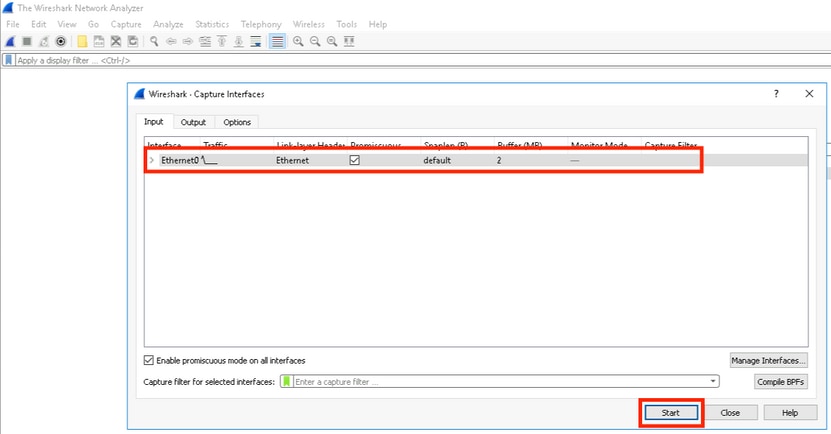
Étape 3. Recréez le problème.
Recréez le problème réel avec WebRTC sur autoroute à l'aide du navigateur Google Chrome dans un nouvel onglet.
Étape 4. Collecter les journaux de diagnostic à partir de l'application CMA WebRTC.
1. Sélectionnez le bouton du diagnostic comme indiqué dans l'image.

2. Ensuite, entrez la description du problème dans la zone Diagnostics qui s'affiche et sélectionnez OK comme indiqué dans l'image.
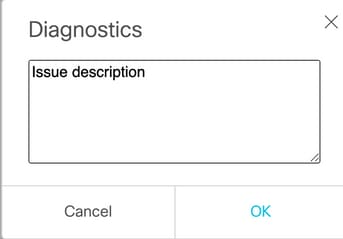
2. Ensuite, sélectionnez le bouton E-mail comme indiqué dans l'image et enregistrez le résultat sous forme de fichier texte.

Étape 5. Arrêtez et téléchargez l'ensemble de journaux à partir des serveurs d'autoroute.
1. Arrêtez la journalisation des diagnostics sur les serveurs Expressway-Core et Edge. Pour ce faire, sélectionnez Arrêter la journalisation comme indiqué dans l'image.
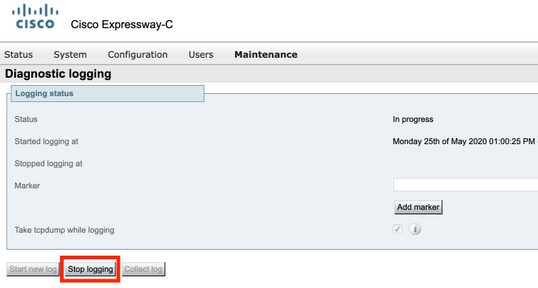
2. Ensuite, sélectionnez le bouton Collecter le journal, puis sélectionnez Télécharger comme indiqué dans l'image afin de télécharger l'ensemble du journal de diagnostic capturé.
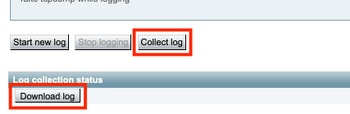
Étape 6. Téléchargez le bundle de journaux à partir des serveurs CMS.
Connectez-vous au serveur CMS à l'aide du logiciel WinScp ou du client SFTP similaire, des informations d'identification d'administrateur et téléchargez logbundle.tar.gz sur votre ordinateur local.

Étape 7. Arrêter et enregistrer les captures de paquets sur le PC local.
Sélectionnez Arrêter la capture de paquets sur Wireshark à l'aide du bouton Rouge comme indiqué dans l'image, puis enregistrez le fichier de capture de paquets dans un emplacement sécurisé.

Étape 8. Collecter les journaux de diagnostic du système à partir du PC local.
- Sous Windows, exécutez la commande « dxdiag » dans l'invite de commandes, puis sélectionnez Enregistrer toutes les informations. afin d'enregistrer la sortie dans les fenêtres ouvertes comme indiqué dans l'image.

1. Accédez au menu Apple de votre barre de menus > À propos de ce Mac et sélectionnez Rapport système...

2. Ensuite, dans la nouvelle boîte de dialogue ouverte, accédez à Fichier > Enregistrer afin d'enregistrer le rapport système.
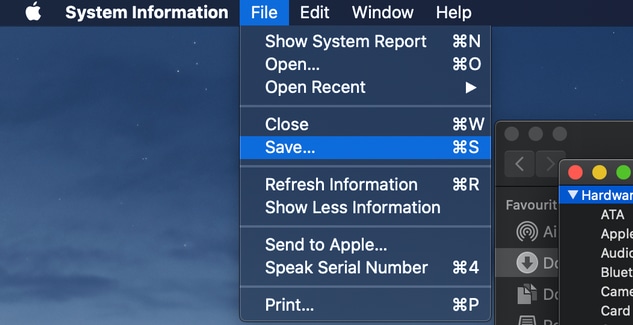
Télécharger les journaux collectés sur le cas TAC
Téléchargez les ensembles de journaux de diagnostic téléchargés à partir des autoroutes, de la capture de paquets, des journaux de diagnostic du système et des journaux de diagnostic CMA WebRTC à partir du PC local sur le boîtier TAC à l'aide de la procédure indiquée ici.
